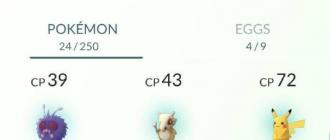Тип ресурса в ms project. Описание ресурсов в MS Project. Создание списка ресурсов
В статье рассматривается методология планирования ресурсов в Microsoft Project.
Типы ресурсов в Microsoft Project и их соотношение с реальностью
После создания предварительного календарного плана необходимо переходить к ресурсному планированию, чтобы определить:
- Конкретных исполнителей задач;
- Ответственных за достижение результата;
- Длительность задачи с учетом возможной ограниченной доступности ресурсов.
- Потребность в материалах, оборудовании, деньгах в тот или иной период исполнения проекта;
- Календарный график с учетом ограничений (недостаточности) ресурсов.
Под ресурсами в Microsoft Project понимаются люди, машины, механизмы, оборудование, материалы, затраты/доходы и поддерживаются три типа ресурсов:
1. Трудовые ресурсы – это возобновляемые ресурсы компании, которые включают людей, машины и оборудование, необходимые для исполнения проекта. Через тип «трудовой» вы должны моделировать те ресурсы, по которым нужно учитывать их загрузку/перегрузку, достаточность или недостаточность, например, загрузку десяти рабочих. Так, если у вас доступно только десять рабочих, а в проекте нужно пятнадцать рабочих, Microsoft Project покажет, когда не хватает того или иного количества рабочих.
Трудовые ресурсы влияют на длительность задач.
2. Материальные ресурсы используются для моделирования материалов, необходимых для создания результата проекта. Также:
a. Через данный тип моделируются подрядчики, если вас в проекте не интересует, сколько людей конкретного подрядчика будет выполнять ту или иную работу.
b. Через материальный тип ресурса моделируются также статьи затрат, если нужно учитывать их списание в единицу времени, например, аренда крана стоит 500 грн. в час.
c. Через материальные ресурсы моделируются статьи в случае, если оплата идет в валюте, отличной от валюты проекта, например, закупка лифта в долларах.
d. Через материальный тип моделируются доходы или поступления в проект, так как у материального типа ресурса можно задавать значение его стоимости равным, например, минус один (-1).
e. Через данный тип ресурса, можно моделировать трудовые ресурсы, если вам не нужно, чтобы длительность задач менялась, и вы хотите вести ежедневный учет ресурсов (Возможно спорный пункт, но он не догма и не аксиома, ведь, например, Microsoft Project умеет считать количество трудовых ресурсов на задаче, но не позволяет вводить требуемое количество на каждый день, а материальный тип это позволяет).
f. Физические объемы (м3, м2, тонны) работ моделируются через данный тип.
3. Затратные ресурсы .
Методология планирования трудовых ресурсов
Люди, машины и оборудование необходимы для того, чтобы «делать» проект. Главными характеристиками трудовых ресурсов в Microsoft Project является их:
- Стоимость – сколько обойдется проекту использование того или иного трудового ресурса;
- Доступность – когда ресурс может выполнять ту или иную работу и сколько нужно единиц конкретного ресурса для выполнения работы.
Источниками информации о ресурсах компании могут быть и сотрудник ее отдела кадров, и ответственный за строительство, и эксперт из производственно-технического отдела соответствующей специализации. Последний же может служить источником информации по стоимости часа работы ресурса.
Перечень механизмов и их стоимости в час предоставляются отделом, отвечающим в компании за механизмы. Как правило, это бывает подразделение главного механика.
Информация о человеческих ресурсах также может храниться в:
1. Адресной книге Microsoft Outlook (закладка «Ресурс – Добавить ресурсы – Адресная книга…), Рисунок 1 ;
Рисунок 1. Создание ресурса в Microsoft Project из адресной книги Outlook
2. Active Directory (закладка «Ресурс – Добавить ресурсы – Active Directory»);
3. Пуле ресурсов (закладка «Ресурс – Пул ресурсов – Использовать ресурсы из…»).
Пул ресурсов – файл Microsoft Project, в котором содержатся только ресурсы.
4. В корпоративном пуле ресурсов на сервере Microsoft Project в представлении «Центр ресурсов». Для работы с корпоративным пулом ресурсов необходимо подключение к Project Server 2013 или Project Online.
Соответственно, если вы работает с Project Server 2013 или Project Online, то ресурсы, хранящиеся в базах данных продуктов, называются корпоративными, а те, которые существуют только в вашем файле проекта, называются локальными.

Рисунок 2. Добавление ресурсов из адресной книги или Active Directory
Для того, чтобы в Microsoft Project создать ресурс, необходимо перейти в представление «Лист ресурсов», в колонке «Название ресурсов» ввести его название, и выбрать в колонке «Тип» нужный тип (или Трудовой, или Материальный, или Затраты), Рисунок 3 .
Если вам необходимо добавить ресурсы из адресной книги или Active Directory, нужно нажать на кнопку «Добавить ресурсы» и выбрать нужный пункт.

Рисунок 3. Типы ресурсов
Каждый ресурс (с любым типом), кроме всего прочего, в проекте может быть:
1. Универсальным. Данные ресурсы, Рисунок 3, используются для определения требований к персоналу для проекта, например, к плотникам и разработчикам. Так очень часто, в долгосрочных проектах, заранее неизвестно, какая конкретно личность необходима для выполнения конкретной задачи. Поэтому сначала определяется потребность через универсальные ресурсы, т.е. для исполнения задачи «Написание кода», которая в плане через три месяца, необходима не конкретно всеми любимая Нюра Пахомова, а программист C# с опытом работы более 3 лет.
Например, нам в проекте будет нужен программист со знанием языка программирования C#. Но зачастую в начале проекта неизвестно, какая конкретная личность будет исполнять работу. Поэтому первоначально планируется проект, в котором назначается на задачу универсальный ресурс «Программист C#» и с помощью настраиваемых корпоративных полей (только в Microsoft Project Server или Project Online) определяется его знание языка программирования C#. В листе ресурсов (в Microsoft Project Server или Project Online, в «Центре ресурсов») должен быть в штате конкретный программист «Страуструп Бьерн», у которого с помощью настраиваемых корпоративных полей (только в Project Server или Project Online) также определено его знание языка программирования C#. Впоследствии, когда возникнет необходимость заменить универсальный ресурс корпоративным ресурсом, обладающим нужным набором умений и навыков, это можно будет сделать с помощью диалогового окна «Создание группы» или «Мастер замены ресурсов» (данные пиктограммы находятся на закладке «Ресурсы» и активны только при подключении Project Professional 2013 к Project Server 2013 или Project Online).
После детального планирования проекта универсальные ресурсы желательно заменять конкретными ресурсами.
Универсальными ресурсами лучше всего пользоваться при работе с корпоративными ресурсами Project Server, так как только в этом случае возможна замена универсальных ресурсов на конкретные ресурсы по выбранным характеристикам.
Планирование через универсальные ресурсы позволит, особенно, если в вашей компании есть достаточное количество персонала, которое может выполнять одинаковую работу (10 юристов или 5 маркетологов), уйти от личностного фактора, когда руководители проектов стремятся набрать «удобных» им сотрудников, что естественно может привести к перегрузке «удобных» и недогрузке «неудобных».
2. Бюджетным. Бюджетные ресурсы (трудовые, материальные и затратные) используются для моделирования общего выделенного на проект бюджета, т.е. позволяют руководителю проекта указать, сколько у него есть доступных средств, чтобы сравнить с той потребностью, которая нужна для реализации проекта.
Например, у вас есть бюджет на материалы в размере 350 тыс. грн. Исходя из потребности в материалах в проекте, Microsoft Project рассчитает, что для реализации проекта, нужно на материалы потратить 323,6 тыс. грн. Сравнивая бюджетный ресурс и итоговую сумму, можно будет увидеть разницу, Рисунок 4 .
На уровне проекта бюджетный ресурс может быть назначен только на суммарную задачу проекта.

Рисунок 4. Сравнение бюджета с реальной потребностью
Кроме того, у каждого типа ресурсов, может быть два варианта резервирования (выделенный или предложенный):
- Выделенный (вариант резервирования по умолчанию) – вариант резервирования ресурсов. Выделенный тип резервирования обозначает, что в случае назначения ресурса на задачу, его загрузка, время и часы, необходимые для выполнения работы, будут учитываться при анализе общей доступности и загрузке ресурса. Данный тип резервирования используется в случае, если вы точно уверены, что именно конкретный ресурс будет выполнять данную работу.
Если вы работаете с Project Server 2013 или Project Online, то при назначении выделенного ресурса на задачу и публикации проекта (п. 10.3), данный выделенный ресурс сможет отчитываться по задаче через веб-интерфейс.
- Предложенный – вариант резервирования ресурса, используется на этапе планирования проекта, когда вы еще не уверены в том, будет ли данный ресурс выполнять работы в вашем проекте или нет. Назначение ресурса с вариантом резервирования «предложенный» не уменьшает его доступности для работы по другим проектам. Выбор данного типа резервирования не влияет на доступность и загрузку ресурса. По предложенным ресурсам не делается выравнивание ресурсов.
При работе с Project Server 2013 или Project Online, при назначении предложенного ресурса на задачу и публикации проекта, данный ресурс не сможет отчитываться по задаче через веб-интерфейс.
Так, Рисунок 5 , на графике загрузке выделенного ресурса, Вауса Клурмана, его перегрузка выделенная красным цветом, а перегрузка предложенного ресурса, Гоба Белдофа, перегрузка показывается стандартным цветом, настроенным для неперегруженных ресурсов.

Рисунок 5. Выделенные и предложенные ресурсы
Редактирование свойств ресурсов
Чтобы изменить свойства того или иного ресурса (название, стоимость, доступность), можно, или:
- Щелкнуть на нем левой кнопкой мыши, или;
- Щелкнуть на нем правой кнопкой мышки и в меню выбрать «Сведения», или;
- На закладке «Ресурс» нажать на кнопку «Сведения».
На закладке «Общие» вы можете задать:
- Название ресурса;
- Его электронную почту и имя учетной записи (только для трудовых ресурсов);
- Тип резервирования (выделенный или предложенный);
- Краткое название;
- Группу, т.е. к какой группе ресурсов, будет относиться тот или иной ресурс (ИТР, Рабочие и пр.). Данные группы создаются пользователем;
- Код, для стыковки с разными системами;
- Тип (трудовой, материальный или затраты);
- Единицу измерения материалов для материальных ресурсов;
- Вид ресурса (универсальный или нет, бюджетный или нет), Рисунок 6 ;
- Календарь ресурса (рабочие часы, исключения, отпуск), Рисунок 7 ;
- Доступность ресурса, Рисунок 8 . Например, если есть два крана, то в случае планово-предупредительного ремонта (ППР) одного из них, в области «Доступность ресурса» нужно указать диапазон, когда будет доступен только один кран.

Рисунок 6. Сведения о ресурсе. Закладка «Общие»

Рисунок 7. Настройка отпуска в календаре ресурса

Рисунок 8. Моделирование доступности
В окне «Сведения» на закладке «Затраты» содержится информация, связанная со стоимостью ресурса, Рисунок 9 .

Рисунок 9. Сведения о ресурсе. Закладка «Затраты»
Если вам необходимо в проекте предусмотреть изменение стандартной ставки во времени, необходимо выбрать дату действия текущей ставки и указать новую ставку, которая будет действительна с новой даты действия.
Например, если у Вас стандартная ставка «Архитектора» с первого мая вырастет на 10%, нужно ввести дату действия новой ставки «01.05.11» и процент изменения ставки «10%». Если вы не введете дату действия, а только процент изменения, то дата действия новой ставки будет равна текущей датой. Введя «-10%» вы уменьшите стандартную ставку на 10%
В поле «Ставка сверхурочных» вы указываете ту сумму денег, которую собираетесь платить ресурсам за переработки. Важно понимать, что если у вас восьмичасовый рабочий день, а ресурс отработает в день 10 часов, то сверхурочные два часа система автоматически не впишет как переработку. Вам нужно будет, при внесении фактической информации по задаче, самостоятельно в поле «Фактические сверхурочные трудозатраты» указать, сколько сверхурочно отработал тот или иной ресурс.
В поле «Затраты на использование» указывается та сумма, которую нужно заплатить за привлечение ресурса, например, кроме того, что нужно оплачивать стоимость часа работы того крана, нужно оплатить стоимость его подачи.
Как правило, стандартная ставка указывается как стоимость часа работы. Можно также указывать в поле «Стандартная ставка» стоимость недели или месяца работы. Но месяц, с точки зрения Microsoft Project, это, как правило, 20 рабочих дней, и если в месяце у вас будет 22 рабочих дня, то для ресурса, стандартная ставка которого указана как «20 000 грн/мес.», его стоимость будет автоматически пересчитана под количество рабочих дней в месяце, Рисунок 10 .

Рисунок 10. Перерасчет стоимости ресурса при указании стандартной ставки в месяц
Также для каждого ресурса можно задать пять различных норм затрат. Таблица норм затрат – набор сведений о нормах и ставках для ресурса, включая стандартную ставку, ставку сверхурочных работ, любые затраты на использование, а также дату, когда ставка оплаты вступает в действие. Например «Каменщик» за кладку на высоте до трех метров над землей может получать ставку 45 грн/ч, а за работу на высоте свыше трех метров может получать ставку 50 грн/ч.
Кроме того, в Microsoft Project предусматривает три способа начисления плановых затрат на ресурс и отнесения фактических затрат на проект:
- В начале (затраты начисляются в начале задачи);
- В конце (затраты начисляются в конце задачи);
- Пропорционально (затраты распределяются пропорционально в процессе выполнения задачи), Рисунок 11 .

Рисунок 11. Варианты списания/начисления затрат
На закладке «Заметки», Рисунок 12 , можно:
- Вписать необходимую информацию о ресурсе;
- Присоединить объект / документ.
Любые причины изменения, например, в размере заработной платы, должны фиксироваться на закладке «Заметки». Хотя если честно, можно тронуться в поисках той или иной информации в заметках у сотни ресурсов
Вместо присоединения документов (OLEG) лучше всего указывать ссылку на тот или иной документ.

Рисунок 12. Сведения о ресурсе. Закладка «Заметки»
На закладке «Настраиваемые поля» отображается список настраиваемых полей, ассоциированных с ресурсом, а в случае подключения к Microsoft Project Server - и корпоративных полей.

Рисунок 13. Сведения о ресурсе. Закладка «Настраиваемые поля»
Кроме всех вышеперечисленных полей в листе ресурсов, наиболее важным полем для трудовых ресурсов является поле «Макс. Единиц», в котором указывается:
- Или списочное количество рабочих, т.е. сколько есть в штате (например, 10 каменщиков);
- Или, если человек один, он может указать, на сколько он готов заниматься проектами. Так если напротив человека будет указано 0,5 или 50% в зависимости от настроек, то это значит, что он сможет уделять вниманию задачам проекта половину своего времени, например, 4 часа в день из восьмичасового календаря, Рисунок 14 .

Рисунок 14. Максимальная доступность ресурса
Методология планирования материальных ресурсов
Формирование перечня материальных ресурсов (материалов) даст возможность, назначив материалы на задачи, определить потребность в материалах, распределенную во времени, а также узнать стоимость каждого материала и стоимость всех материалов.
Перечень материальных ресурсов формируется в представлении «Лист ресурсов». Для материальных ресурсов выбирается тип «Материальный».
Источником информации для наполнения перечня материалов может служить сметный, производственно-технический отдел (подразделение, определяющее потребность в материалах для того или иного проекта) или отдел снабжения (подразделение, ответственное за поставки материалов и оборудования в компании). Отдел снабжения обязан также предоставлять ответственному за ведение плана-графика проекта в Microsoft Project информацию для обновления информации о материалах, если изменяются цены или появляются новые материалы.
Для того чтобы быстро материальным ресурсам присвоить тип «Материальный», нужно первому в списке материалу присвоить тип «Материальный», выделить трудовые типы материалов, щёлкнуть правой кнопки мыши на типе первого материала и в меню выбрать «Заполнить вниз», Рисунок 15 .

Рисунок 15. Задание типа через функцию «Заполнить вниз»
Отличиями свойств материального ресурса от свойств трудового ресурса являются:
- Возможность указания единицы измерения материалов (тыс. шт., мп, тонн и пр.);
- В колонке «Стандартная ставка» указывается стоимость единицы материала, Рисунок 16 .

Рисунок 16. Редактирование свойств ресурса типа «Материалы»
Стандартная ставка как для материального, так и трудового ресурса может быть указана с отрицательным значением. Эта возможность используется для моделирования поступления денег в проект, взаиморасчетов, штрафов и пр.
Методология планирования затратных ресурсов
В Microsoft Project под затратным ресурсом понимаются независимые затраты (не зависят от длительности задачи / проекта) которые нужно связать с задачей проекта или проектом (например, стоимость авиабилета).
Но для моделирования затрат, которые зависят от длительности задач или проекта, такой вид ресурса не подходит.
Также затратный ресурс не позволяет моделировать изменение затрат во времени, мультивалютность проекта, поступление денег в проект (прибыль). Для моделирования всего этого я использую материальные ресурсы.

Рисунок 17. Редактирование свойств ресурса типа «Затраты»
Отличиями свойств затратного ресурса от других является то, что нет возможности ни указать его единицу измерения, ни стоимость единицы ресурса, Рисунок 17 .
Ниже приведенная информация является справочным материалом. Подробнее о данном материале и его практическом применении вы можете узнать, просмотрев видео.
Работа со списком ресурсов в MS Project
Определившись с потребностями в ресурсах, Вам необходимо добавить их в план проекта.
Список ресурсов включает в себя:
- Имя ресурса.
- Ежедневный объем времени, в течение которого ресурс может быть задействован в выполнении задач.
Некоторые задачи требуют, что бы их выполнение проводилось более чем одним ресурсом. Для большего удобства при назначении ресурсов на такие задачи можно создавать группы ресурсов. Объединение ресурсов также делает более удобным составление отчетов. Группа ресурсов может представлять собой любую комбинацию отдельных ресурсов. Обычно используется для классификации ресурсов в целях контроля и отчетности.
В системе управления проектами MS Project Professional 2013 используются следующие типы ресурсов:
- Материальные. Данные тип используется для описание материалов или бригад участвующих в проекте.
- Трудовые. Данный тип ресурсов используется для описания сотрудников компании или оборудования.
- Затраты. Данный тип ресурса может быть использован для описания подрядных организаций участвующих в проекте
Чтобы создать список ресурсов:
- В поле «Название ресурса» введите имя ресурса.
- Если Вы хотите включить ресурс в группу, укажите имя группы в поле «Группа». Если Вы хотите добавить несколько ресурсов в одну и ту же группу, укажите одно и то же имя группы для нескольких ресурсов.
- Если необходимо, укажите число доступных единиц ресурса в поле «Макс. Единиц».
- Для материальных ресурсов вводится размерность в поле «Единицы измерения материалов».
- Укажите календарь для трудовых ресурсов проекта. Для трудового ресурса Вы можете использовать только один календарь.
Подробное описание ресурсов в MS Project
Для более подробного описания ресурсов Вам необходимо:
- Перейти на представление «Лист ресурсов» и зайти на окно «Ресурс».
- Станьте на интересующий Вас ресурс и нажмите кнопку «Сведения » или два раза кликните мышкой. После чего откроется окно «Сведения о ресурсе».

- В поле «Адрес эл. почты» вводится электронная почта ресурса, по которой возможно связаться с ресурсом.
- В поле «Учетная запись Windows» вводится логин пользователя и имя домена, в котором состоит пользователь, для синхронизации данного пользователя с корпоративным пулом ресурсов компании.
- В поле «Тип резервирования» устанавливается тип резервирования для ресурса: выделенный или предложенный. Если установлен тип резервирования «выделенный», после публикации назначения на сервере, ресурсам будет разослан список задач, на которые он назначен в данном проекте. Если установлен тип резервирования «предложенный» рассылка не будет осуществляться.
- В поля «Код:» указывается код ресурса по внутренней корпоративной классификации.
- Для установки типа ресурса как роль, установите пункт «Универсальный», после чего возле ресурса в списке ресурсов выводится значок "нескольких лиц".
- Нажав на кнопку «Изменить рабочее время… » Вы можете изменить календарь работы ресурса. Подробнее о создании календарей описано в материале «Календарь проекта »
- Для настройки заметок перейдите на закладку «Заметки». Описание работы с заметками приведено в материале «Описание задач проекта ».
Назначение затрат на ресурс в MS Project
Для назначения затрат на ресурс:
- Перейдите в представление «Лист ресурсов».
- Выберите ресурс, которому Вы хотите назначить тариф или величину единовременного платежа.
- Введите информацию в поля «Стандартная ставка», «Ставка сверхурочных» и «Затраты на использование».
Таблица норм затрат
- это набор ставок или цен ресурса, а также размеров единовременных платежей за использование ресурса. Таблицы норм затрат ресурса можно использовать для того, чтобы описывать изменения ставок и единовременных платежей по ходу выполнения проекта. Например, с использованием таблиц норм затрат можно описать постепенное увеличение заработной платы сотрудников по мере завершения проекта. Всего можете описать до 25 изменений ставок и единовременных платежей за использование ресурса с указанием времени проведения изменения. MS Project будет применять новые ставки при достижении срока очередного изменения.
Вы можете использовать до пяти таблиц норм затрат для одного ресурса. Практическое значение этой возможности в том, что таким образом Вы можете использовать разные способы оплаты труда для разных типов работ. Таблицы норм затрат связываются с назначениями.
За исключением единовременных затрат за использование ресурсов, которые приходится нести в начале выполнения задачи, MS Project использует равномерное накопление затрат пропорционально выполненной работе. Однако Вы также можете использовать оплату в начале или в конце выполнения задачи.
Типы затрат для различных типов ресурсов:
- Трудовые:"Стандартная ставка", "Сверхурочная ставка", "Затраты на использование"
- Материальные: "Стандартная ставка", "Затраты на использование"
- Затратные: Затраты назначенные на выполнение конкретных задач проекта
Чтобы создать таблицу норм затрат:
- Перейдите в представление «Лист ресурсов» и на страницу «Ресурс».
- Выберите ресурс, для которого надо создать таблицу затрат.
- На панели инструментов нажмите на кнопку «Сведения о ресурсе ».
- В окне «Сведения о ресурсе» перейдите на закладку «Затраты».

Выберите таблицу при помощи закладок A-E, поэтому вы можете назначить не более пяти типа ставок затрат. Таблица A является таблицей по умолчанию. Если Вы не укажете специально, какую таблицу норм затрат использовать для конкретной задачи, MS Project будет использовать таблицу A.
5. В полях «Стандартная ставка», «Ставка сверхурочных» и «Затраты на использование» укажите соответствующие значения. В поле «Дата действия» Вы должны указать дату, с которой изменения вступают в силу.
6. В поле «Начисление затрат» выберите способ выплат:
- Для выплаты всей суммы при начале работы укажите «В начале».
- Для постепенной выплаты укажите «Пропорциональное».
- Для выплаты всей суммы в конце работы укажите «По окончании».
7. Нажмите на кнопку «OK ».
Общая стоимость проекта складывается из фиксированной стоимости ресурсов и задач и стоимости назначений, которая, в свою очередь, определяется ставками ресурса, трудозатратами и стоимостью использования ресурса. Как мы уже знаем, для каждого ресурса проекта можно определить его стоимость использования в проекте: почасовую ставку или стоимость за использование (см. раздел «Стоимость ресурсов» главы 9). Стоимость назначения определяется стоимостью ресурса, умноженной на длительность назначения (при почасовой ставке), либо фиксированной стоимостью ресурса. При создании назначения программа определяет его стоимость и стоимость задачи, складывая стоимость всех ее назначений и добавляя к ним фиксированную стоимость задачи, если она указана. Суммарная стоимость задач определяет стоимость проекта в целом.
Стоимость ресурсов
Стоимость использования ресурса определяется на вкладке Costs (Затраты) в диалоговом окне сведений о ресурсе. На этой вкладке в разделе Cost rate table (Таблицы норм затрат) расположены пять таблиц норм затрат с одинаковой структурой, переключаться между которыми можно с помощью вкладок А, В, С, D и Е (рис. 14.1, файл \Cost\1.mpp).
В таблице можно определить стандартную ставку ресурса, ставку за сверхурочную работу и стоимость его использования. Первая указывается в колонке Standard Rate (Стандартная ставка), вторая - в колонке Overtime Rate (Ставка сверхурочных), а третья - в колонке Per Use Cost (Затраты на использование). Ставки вводятся в формате число/единица времени, например 1000$/то (1000$/мес), что соответствует оплате $1000 за месяц трудозатрат (о том, как обозначаются единицы времени, см. раздел «Настройки отображения временных единиц»).
Рис. 14.1. Определение стоимости ресурса. Редактируем таблицу норм затрат А
Иногда ставка ресурса (например, зарплата или плата за аренду материального ресурса) изменяется во время исполнения проекта. Чтобы предусмотреть изменения оплаты ресурса в плане проекта, таблица содержит колонку Effective Date (Дата действия). В ней можно указать дату, начиная с которой действительны параметры оплаты выбранного ресурса, указанные в одном ряду с ней. Ставки, указанные в первом ряду таблицы, действуют со дня начала проекта, поэтому поле Effective Date (Дата действия) в нем заполнить нельзя.
Например, на рис. 14.1 мы ввели ставку использования ресурса Иванов, равную 1000$/то (1000$/мес) с начала проекта и 1100$/то (1100$/мес) с 01.03.2002. Это значит, что при расчете стоимости назначения Иванова начиная с 01.03.2002, программа будет использовать новые ставки. Результат этой настройки виден на рис. 14.2 (файл \Cost\1.mpp). Задача В с теми же трудозатратами (5 дней), что и А, стоит дороже потому, что начинается после 1 марта 2002 года и расчет стоимости ресурса происходит по новым ставкам.
Во втором и далее рядах таблицы можно указывать ставки как в числовом виде, так и в процентном отношении от ставок в ряду выше. Например, для увеличения ставки на 10% от предыдущей суммы нужно ввести +10%, а для уменьшения -10%.
ПРИМЕЧАНИЕ
Ставки использования материальных ресурсов вводятся без единиц измерения, например 10$, и программа считает, что введенная цифра является стоимостью одной единицы материального ресурса. Например, если единицей измерения материального ресурса является коробка, то программа будет считать $10 стоимостью 1 коробки.
Ставки определяют стоимость использования ресурса в зависимости от затраченного им времени. Затраты же на использование не зависят от времени, затраченного ресурсом на исполнение задачи. Например, ресурс Фотомодель по контракту работает по фиксированной цене и получает гонорар независимо от того, сколько длилась съемка, поэтому в настройках стоимости этого ресурса нужно заполнить только последнюю колонку таблицы.
Стоимость назначений
При создании назначения его стоимость определяется автоматически путем умножения ставки ресурса на трудозатраты и прибавлением к результату умножения затрат на использование ресурса. При этом данные о ставке ресурса берутся из таблицы норм затрат по умолчанию (таблица А).
Изменить стоимость назначения можно, лишь указав другую таблицу норм затрат для нужного ресурса. Например, если ресурс работает на выезде, то у него могут быть особые командировочные ставки. В таком случае их нужно поместить в одну из таблиц норм затрат и выбирать эту таблицу при назначениях ресурса на задачи, связанные с командировками.
Таблица норм затрат указывается в диалоговом окне сведений о назначении, вызываемом щелчком на названии назначения в представлении Task Usage (Использование задач). Для выбора таблицы предназначен раскрывающийся список Cost rate table (Таблица норм затрат), в котором на рис. 14.3 (файл \Cost\2.mpp) мы выбрали таблицу В.

Рис. 14.3. Определение таблицы норм затрат для назначения
Пример использования разных таблиц норм затрат представлен на рис. 14.4 (файл \Cost\2.mpp). После того как мы в таблице норм затрат В для Иванова ввели ставку вдвое меньшую, чем в таблице А, а затем выбрали эту таблицу для назначения, стоимость задачи снизилась вдвое.

Рис. 14.4. Расчет стоимости задач с одинаковыми трудозатратами, но с разными таблицами норм затрат
При активном использовании таблиц норм затрат при планировании удобно иметь перед глазами колонку, в которой рядом с назначениями указано название выбранной таблицы. Для этого нужно добавить в таблицу колонку Cost Rate Table (Таблица норм затрат), как это сделано на рис. 14.4.
Стоимость задач
Стоимость задачи складывается из суммарной стоимости назначений и ее фиксированных затрат. Фиксированные затраты (Fixed Cost) на задачу - это затраты, не связанные с использованием проектных ресурсов. Например, для задачи «Подготовка проекта дома» фиксированными затратами будут $10 на подготовку брошюры с чертежами, предоставляемыми заказчику.
В нашем проекте задачей с фиксированными затратами является Статьи поступили в редакцию, поскольку ее стоимость не зависит от трудозатрат авторов на подготовку статей, а равняется лишь средствам, которые редакция может потратить на покупку статей у авторов.
Для ввода фиксированных затрат используется поле Fixed Cost (Фиксированные затраты) в таблице Cost (Затраты) в любом из представлений для работы с задачами. Например, на рис. 14.5 (файл \Cost\3.mpp) мы указали фиксированные затраты у задач из предыдущего примера, и они сразу добавились к общей стоимости.

Рис. 14.5. Стоимость задачи складывается из стоимости назначений и фиксированных затрат
Иногда задачи имеют фиксированную стоимость независимо от числа задействованных в них ресурсов и их ставок. В таком случае нужно указать фиксированные затраты у задачи, а при создании назначений выбирать у ресурсов те таблицы норм затрат, где в качестве ставок указаны нулевые значения.
Методы начисления затрат
Планируя стоимость проекта, необходимо предусмотреть не только его бюджет (то есть посчитать общую стоимость), но и определить, как этот бюджет будет расходоваться на протяжении проекта. Расходование бюджета зависит от порядка оплаты работ. Оплачивать работу можно по-разному: может использоваться предоплата, оплата по факту завершения, а иногда и оплата по мере выполнения работ, причем обычно в проекте сочетается несколько способов оплаты.
Способ оплаты можно указать и для ресурсов, и для фиксированных затрат на задачу. На вкладке Costs (Затраты) в диалоговом окне сведений о ресурсе (см. рис. 14.1) он выбирается в раскрывающемся списке Cost Accrual (Начисление затрат), содержащем три значения: Start (В начале), End (По окончании) и Prorated (Пропорциональное). Определить порядок оплаты фиксированных затрат на задачу можно в колонке Fixed Cost Accrual (Начисление фиксированных затрат), отображаемой в таблице Cost (Затраты) любого представления для работы с задачами, например диаграммы Ганта.
ПРИМЕЧАНИЕ
По умолчанию метод начисления фиксированных затрат устанавливается в соответствии со значением, выбранным в списке Default fixed costs accrual (Начисление фиксированных затрат по умолчанию) на вкладке Calculation (Расчет) в общих настройках MS Project.
Выбор методики начисления затрат зависит от конкретной задачи и проекта. Как правило, используется метод пропорционального начисления, но иногда исполнители работ требуют предоплаты. Если с исполнителем работы расплачиваются по ее завершении и цена работы зафиксирована, но неизвестно, сколько именно времени займет выполнение работы, стоит выбрать метод начисления в начале. В таком случае деньги на оплату работы будут готовы еще в начале ее выполнения, и независимо от того, как быстро ресурс завершит работу, с ним можно будет расплатиться.
В нашем проекте таким ресурсом является Фотомодель по контракту. Поскольку мы не знаем, как долго продлится съемка (день или два), а цена использования этого ресурса не зависит от трудозатрат, мы начислим деньги для оплаты работы уже в начале задачи, чтобы быть готовыми расплатиться в любой момент (рис. 14.6, файл 1.mpp).
Для материальных ресурсов метод начисления затрат стоит выбирать исходя из плана приобретения материалов для задачи. Если вы планируете приобрести сразу все необходимые для выполнения задачи материалы, то нужно использовать метод начисления в начале, а если материалы приобретаются по мере надобности, то затраты тоже должны начисляться пропорционально. Например, в нашем проекте Фотопленка приобретается сразу, до начала задачи, а дорогостоящая Краска для вывода пленок - по мере надобности.
Метод начисления фиксированных затрат определяется в зависимости от того, когда вы собираетесь их осуществить. Например, в задаче «Подготовка проекта дома» брошюра с чертежами будет готовиться в конце, значит, и затраты должны быть начислены по завершении работы.

Рис. 14.6. Деньги на оплату работы будут резервироваться в начале ее выполнения
Метод начисления затрат может определяться как для ресурса, так и для фиксированных затрат задачи. Метод начисления фиксированных затрат задачи определяется в столбце Fixed Cost Accrual (Начисление фиксированных затрат) для каждой задачи.
Использование методов начисления для фиксированных затрат и ресурсов иллюстрирует пример на рис. 14.7 (файл \Cost\4.mpp). В двух первых задачах, А и В, задействованы ресурсы с разными настройками начисления: для Иванова установлено начисление в начале задачи, а для Петрова в конце. Каждая из задач длится по два дня, и, в соответствии с настройками ресурсов, затраты задачи А начисляются в первый день ее выполнения, а затраты задачи В - во второй.

Рис. 14.7. Использование различных методов начисления затрат
В задачах С и D добавлены фиксированные затраты, по $100 на каждую задачу, и у задачи С выбрано начисление фиксированных затрат в начале задачи, а у задачи D - по окончании. Соответственно, у задачи С затраты в первый день суммируются из затрат на использование ресурса и фиксированных затрат. А у задачи D в первый день исполнения начисляются затраты за использование ресурса, а во второй начисляются фиксированные затраты.
Планирование ресурсов по внедрению компьютерной программы на производственном предприятии
Мишкино 2015
| Введение | |
| 1. Типы ресурсов в Microsoft Project и их соотношение в проекте. | |
| 1.2. Редактирование свойств ресурсов | |
| 1.3. Методология планирования материальных ресурсов | |
| 1.4. Методология планирования затратных ресурсов | |
| 2. Назначение ресурсов по внедрению компьютерной программы на производственном предприятии | |
| Заключение | |
| Список используемых источников | |
Введение
Microsoft Project – программный продукт компании Microsoft, призванный помочь менеджерам и руководителям в планировании и управлении проектами.
При планировании проекта нужно составить список задач, требующих решения, и список ресурсов, которые могут в этом помочь, а затем назначить ресурсы задачам. На этапе осуществления проекта необходимо следить за ходом работы, сроками и затраченными средствами. Microsoft Project автоматизирует эти процессы – процессы планирования и управления проектами.
В современных условиях эффективное управление представляет собой ценный ресурс организации, наряду с финансовыми, материальными, человеческими и другими ресурсами. Следовательно, повышение эффективности управленческой деятельности становится одним из направлений совершенствования деятельности предприятия в целом. Наиболее очевидным способом повышения эффективности протекания трудового процесса является его автоматизация.
Целью работы является изучение в программного продукта Microsoft Project назначение и действие различных видов ресурсов.
В соответствии с данной целью в исследовании поставлены следующие задачи:
1.Изучить типы ресурсов в Microsoft Project и их соотношение в проекте.
2. Определить методологию планирования ресурсов.
Теоретической и методологической основами исследования послужили труды отечественных и зарубежных ученых, исследовавших производственную и социальную инфраструктуры, Internet ресурсы, фактическим материалом, данные примера расчета завершения проекта в назначенный срок и определения резервов времени для завершения проекта.
Типы ресурсов в Microsoft Project и их соотношение в проекте.
После создания предварительного календарного плана необходимо переходить к ресурсному планированию, чтобы определить:
· Конкретных исполнителей задач;
· Ответственных за достижение результата;
· Длительность задачи с учетом возможной ограниченной доступности ресурсов.
· Потребность в материалах, оборудовании, деньгах в тот или иной период исполнения проекта;
· Календарный график с учетом ограничений (недостаточности) ресурсов.
Под ресурсами в Microsoft Project понимаются люди, машины, механизмы, оборудование, материалы, затраты/доходы и поддерживаются три типа ресурсов:
Трудовые ресурсы – это возобновляемые ресурсы компании, которые включают людей, машины и оборудование, необходимые для исполнения проекта. Через тип «трудовой» вы должны моделировать те ресурсы, по которым нужно учитывать их загрузку/перегрузку, достаточность или недостаточность, например, загрузку десяти рабочих. Так, если у вас доступно только десять рабочих, а в проекте нужно пятнадцать рабочих, Microsoft Project покажет, когда не хватает того или иного количества рабочих.
Трудовые ресурсы влияют на длительность задач.
Материальные ресурсы используются для моделирования материалов, необходимых для создания результата проекта. Также:
a. Через данный тип моделируются подрядчики, если вас в проекте не интересует, сколько людей конкретного подрядчика будет выполнять ту или иную работу.
b. Через материальный тип ресурса моделируются также статьи затрат, если нужно учитывать их списание в единицу времени, например, аренда крана стоит 500 грн. в час.
c. Через материальные ресурсы моделируются статьи в случае, если оплата идет в валюте, отличной от валюты проекта, например, закупка лифта в долларах.
d. Через материальный тип моделируются доходы или поступления в проект, так как у материального типа ресурса можно задавать значение его стоимости равным, например, минус один (-1).
e. Через данный тип ресурса, можно моделировать трудовые ресурсы, если вам не нужно, чтобы длительность задач менялась, и вы хотите вести ежедневный учет ресурсов (Возможно спорный пункт, но он не догма и не аксиома, ведь, например, Microsoft Project умеет считать количество трудовых ресурсов на задаче, но не позволяет вводить требуемое количество на каждый день, а материальный тип это позволяет).
f. Физические объемы (м3, м2, тонны) работ моделируются через данный тип.
Затратные ресурсы , необходимы для моделирования затрат, связанных с той или иной задачей, но не зависящих ни от длительности задач, ни от назначенных на нее трудовых ресурсов, например, если нужно смоделировать положительное воздействие на того или иного чиновника, для ускорения принятия им положительного решения.
1.1. Методология планирования трудовых ресурсов
Люди, машины и оборудование необходимы для того, чтобы «делать» проект. Главными характеристиками трудовых ресурсов в Microsoft Project является их:
1. Стоимость – сколько обойдется проекту использование того или иного трудового ресурса;
2. Доступность – когда ресурс может выполнять ту или иную работу и сколько нужно единиц конкретного ресурса для выполнения работы.
Источниками информации о ресурсах компании могут быть и сотрудник ее отдела кадров, и ответственный за строительство, и эксперт из производственно-технического отдела соответствующей специализации. Последний же может служить источником информации по стоимости часа работы ресурса.
Перечень механизмов и их стоимости в час предоставляются отделом, отвечающим в компании за механизмы. Как правило, это бывает подразделение главного механика.
Информация о человеческих ресурсах также может храниться в:
1. Адресной книге Microsoft Outlook (закладка «Ресурс – Добавить ресурсы – Адресная книга…), Рисунок 1 ;
Рисунок 1. Создание ресурса в Microsoft Project из адресной книги Outlook
2. Active Directory (закладка «Ресурс – Добавить ресурсы – Active Directory»);
3. Пуле ресурсов (закладка «Ресурс – Пул ресурсов – Использовать ресурсы из…»).
Пул ресурсов – файл Microsoft Project, в котором содержатся только ресурсы.
4. В корпоративном пуле ресурсов на сервере Microsoft Project в представлении «Центр ресурсов». Для работы с корпоративным пулом ресурсов необходимо подключение к Project Server 2013 или Project Online.
Соответственно, если вы работает с Project Server 2013 или Project Online, то ресурсы, хранящиеся в базах данных продуктов, называются корпоративными, а те, которые существуют только в вашем файле проекта, называются локальными.

Рисунок 2. Добавление ресурсов из адресной книги или ActiveDirectory
Для того, чтобы в Microsoft Project создать ресурс, необходимо перейти в представление «Лист ресурсов», в колонке «Название ресурсов» ввести его название, и выбрать в колонке «Тип» нужный тип (или Трудовой, или Материальный, или Затраты), Рисунок 3 .
Если вам необходимо добавить ресурсы из адресной книги или ActiveDirectory, нужно нажать на кнопку «Добавить ресурсы» и выбрать нужный пункт.

Рисунок 3. Типы ресурсов
Каждый ресурс (с любым типом), кроме всего прочего, в проекте может быть:
1. Универсальный. Данные ресурсы, Рисунок 3, используются для определения требований к персоналу для проекта, например, к плотникам и разработчикам. Так очень часто, в долгосрочных проектах, заранее неизвестно, какая конкретно личность необходима для выполнения конкретной задачи. Поэтому сначала определяется потребность через универсальные ресурсы, т.е. для исполнения любой случайной задачи планируется имеющийся ресурс.
Например, нам в проекте будет нужен программист со знанием языка программирования C#. Но зачастую в начале проекта неизвестно, какая конкретная личность будет исполнять работу. Поэтому первоначально планируется проект, в котором назначается на задачу универсальный ресурс «Программист C#» и с помощью настраиваемых корпоративных полей (только в Microsoft Project Server или Project Online) определяется его знание языка программирования C#. В листе ресурсов (в Microsoft Project Server или Project Online, в «Центре ресурсов») должен быть в штате конкретный программист, у которого с помощью настраиваемых корпоративных полей (только в Project Server или Project Online) также определено его знание языка программирования C#. Впоследствии, когда возникнет необходимость заменить универсальный ресурс корпоративным ресурсом, обладающим нужным набором умений и навыков, это можно будет сделать с помощью диалогового окна «Создание группы» или «Мастер замены ресурсов» (данные пиктограммы находятся на закладке «Ресурсы» и активны только при подключении Project Professional 2013 к Project Server 2013 или Project Online).
После детального планирования проекта универсальные ресурсы желательно заменять конкретными ресурсами.
Универсальными ресурсами лучше всего пользоваться при работе с корпоративными ресурсами Project Server, так, как только в этом случае возможна замена универсальных ресурсов на конкретные ресурсы по выбранным характеристикам.
Планирование через универсальные ресурсы позволит, особенно, если в вашей компании есть достаточное количество персонала, которое может выполнять одинаковую работу (10 юристов или 5 маркетологов), уйти от личностного фактора, когда руководители проектов стремятся набрать «удобных» им сотрудников, что естественно может привести к перегрузке «удобных» и недогрузке «неудобных».
2. Бюджетный. Бюджетные ресурсы (трудовые, материальные и затратные) используются для моделирования общего выделенного на проект бюджета, т.е. позволяют руководителю проекта указать, сколько у него есть доступных средств, чтобы сравнить с той потребностью, которая нужна для реализации проекта.
Например, у вас есть бюджет на материалы в размере 350 тыс. р. Исходя из потребности в материалах в проекте, Microsoft Project рассчитает, что для реализации проекта, нужно на материалы потратить 323,6 тыс. р. Сравнивая бюджетный ресурс и итоговую сумму, можно будет увидеть разницу, Рисунок 4 .
На уровне проекта бюджетный ресурс может быть назначен только на суммарную задачу проекта.

Рисунок 4. Сравнение бюджета с реальной потребностью
Кроме того, у каждого типа ресурсов, может быть два варианта резервирования (выделенный или предложенный):
· Выделенный (вариант резервирования по умолчанию) – вариант резервирования ресурсов. Выделенный тип резервирования обозначает, что в случае назначения ресурса на задачу, его загрузка, время и часы, необходимые для выполнения работы, будут учитываться при анализе общей доступности и загрузке ресурса. Данный тип резервирования используется в случае, если вы точно уверены, что именно конкретный ресурс будет выполнять данную работу.
Если вы работаете с Project Server 2013 или Project Online, то при назначении выделенного ресурса на задачу и публикации проекта (п. 10.3), данный выделенный ресурс сможет отчитываться по задаче через веб-интерфейс.
· Предложенный – вариант резервирования ресурса, используется на этапе планирования проекта, когда вы еще не уверены в том, будет ли данный ресурс выполнять работы в вашем проекте или нет. Назначение ресурса с вариантом резервирования «предложенный» не уменьшает его доступности для работы по другим проектам. Выбор данного типа резервирования не влияет на доступность и загрузку ресурса. По предложенным ресурсам не делается выравнивание ресурсов.
При работе с Project Server 2013 или Project Online, при назначении предложенного ресурса на задачу и публикации проекта, данный ресурс не сможет отчитываться по задаче через веб-интерфейс.
Так, Рисунок 5 , на графике загрузке выделенного ресурса, Вауса Клурмана, его перегрузка, выделенная красным цветом, а перегрузка предложенного ресурса, Гоба Белдофа, перегрузка показывается стандартным цветом, настроенным для неперегруженных ресурсов.

Рисунок 5. Выделенные и предложенные ресурсы
При назначении материального ресурса есть два способа использования норм потребления и затрат.
- Назначить задаче фиксированное число единиц материального ресурса. Чтобы определить общие затраты, Project умножит стоимость единицы данного ресурса на число назначенных единиц.
- Назначить задаче переменную норму потребления материального ресурса. Project будет пересчитывать количество и стоимость ресурса при изменении длительности задачи.
Рассмотрим практический сценарий. В проекте по выпуску новой детской книги мы заинтересованы в отслеживании потребления и стоимости пробных оттисков. Мы назначим материальный ресурс задаче и введем количество его единиц.
1. Щёлкнем на кнопке Диаграмма Ганта группы Вид на панели Задачи .
2. В столбце Название задачи щелкнем на названии задачи 38, Окончательная вычитка. Мы считаем, что нам потребуется 20 копий пробных оттисков для этой вычитки.
3. Щелкнем по кнопке Перейти к задаче группы Редактирование на вкладке Задача .
4. Щелкнем по кнопке Назначить ресурсы группы Назначения на вкладке Ресурс .
5. Откроется диалоговое окно Назначение ресурсов .
6. В диалоговом окне Назначение ресурсов выберем поле Единицы для ресурса Пробные оттиски .
7. Введем или выберем значение 20 и щелкнем по кнопке Назначить .
Программа назначит материальный ресурс задаче и вычислит для назначения затраты в сумме 300 долларов.
Поскольку ресурс Пробный оттиск - это материальные ресурс, он не может выполнять работу Следовательно, назначение материального ресурса не влияет на длительности задачи
8. Щелкнем по кнопке Закрыть , чтобы закрыть диалоговое окно Назначение ресурсов .
Интернет-магазин
|
Microsoft Office Project 2016
Microsoft Project 2016 – это гибкая и высокопроизводительная система эффективного управления проектами и ресурсами, поддерживающая возможности коллективной работы. Приложение Microsoft Project 2016 оснащено богатым графическим инструментарием для оптимизации корпоративного проектного планирования и управления ключевыми датами и дедлайнами. Microsoft Project 2016 объединяет удобство и простоту таких приложений, как Microsoft Excel 2016, добавляя мощность проектного планирования. |
|
Microsoft Office Project Professional 2016
Microsoft Office Project Professional 2016 – это решение семейства Microsoft Office, предназначенное для использования совместно с сервером Microsoft Office Project Server для управления проектами в масштабах предприятия. Microsoft Office Project Professional предоставляет возможности контроля планов проектов, обмена сведениями о их состоянии, быстрого и эффективного предоставление информации по проекту. При использовании продукта Microsoft Office Project Professional совместно с сервером Project Server поддерживаются такие инструменты управления корпоративными проектами и портфелями, как средства создания отчетов в режиме реального времени и анализа сценариев. Эти средства позволяют руководителям проектов и лицам, ответственным за принятие бизнес-решений, просматривать информацию по проектам и ресурсам в масштабах подразделения или организации в целом. |